- Odblokuj Apple ID
- Obejdź blokadę aktywacji iCloud
- Narzędzie do odblokowywania Doulci iCloud
- Fabryka Odblokuj iPhone'a
- Pomiń hasło do iPhone'a
- Zresetuj hasło iPhone'a
- Odblokuj Apple ID
- Odblokuj iPhone'a 8 / 8Plus
- Usuwanie blokady iCloud
- iCloud Odblokuj Deluxe
- Blokada ekranu iPhone
- Odblokuj iPada
- Odblokuj iPhone'a SE
- Odblokuj iPhone'a Tmobile
- Usuń hasło Apple ID
2021 Nowe metody usuwania urządzenia z Twojego Apple ID
 Zaktualizowane przez Lisa Ou / 17 czerwca 2021 16:30
Zaktualizowane przez Lisa Ou / 17 czerwca 2021 16:30Twój Apple ID tworzy inteligentne połączenie między Twoimi urządzeniami Apple. Chroni również znajdujące się na nich dane, gdy znajdą się w niepowołanych rękach i może pomóc Ci je odzyskać, gdy zostaną utracone. Niechciane urządzenie połączone z Twoim Apple ID nie oznacza nic dobrego, a nawet może zaszkodzić Twojej prywatności. W tym poście dowiesz się, dlaczego potrzebujesz i jak usunąć urządzenie ze swojego Apple ID. Możesz przeczytać ten post, aby dowiedzieć się, jak wyświetlić urządzenia połączone z Twoim Apple ID i zdecydować, czy usunąć urządzenie z konta, czy nie.
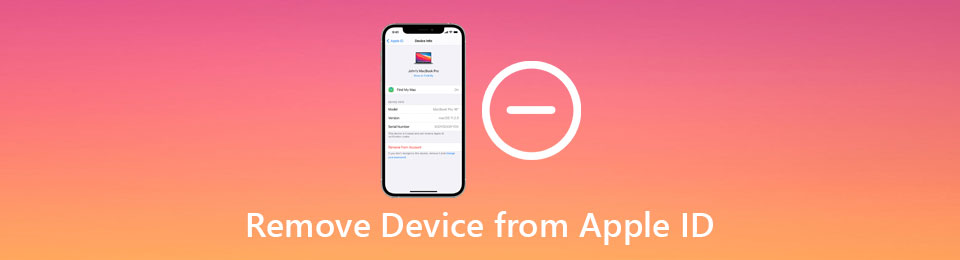

Lista przewodników
1. Jak przeglądać i usuwać urządzenia z Twojego Apple ID
Kroki, aby usunąć urządzenie z Apple ID w systemie iOS:
Krok 1Stuknij w Ustawienia aplikacji (ta ikona koła zębatego).
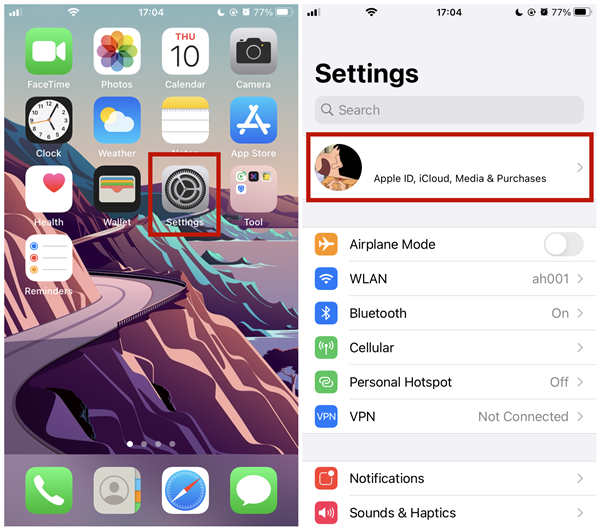
Krok 2Dotknij [Twoje imię] na górze Ustawienia ekran.
Krok 3Przewiń w dół i stuknij urządzenie, które chcesz usunąć.
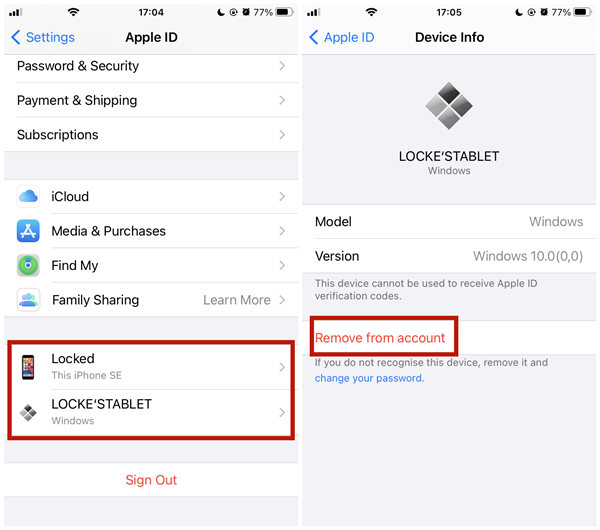
Krok 4Stuknij w Usuń z konta przycisk. Następnie zostaniesz poproszony o potwierdzenie usunięcia. Wystarczy dotknąć Usunąć aby usunąć urządzenie z Apple ID.
Kroki, aby usunąć urządzenie z Apple ID na Macu:
Krok 1Kliknij ikonę jabłka, a następnie wprowadź Preferencje systemowe.

Krok 2Kliknij apple ID w prawym górnym rogu okna. Kliknij Identyfikator iCloud zamiast apple ID jeśli nie znajdziesz apple ID przycisk.

Krok 3W apple ID interfejs, możesz wyświetlić listę swoich urządzeń w lewym dolnym rogu. Kliknij na urządzenie, które chcesz usunąć, a w głównym polu okna zobaczysz informację o nim.
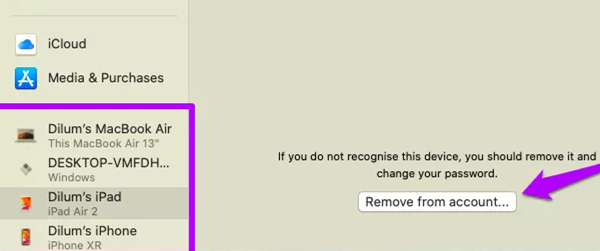
Krok 4Kliknij Usuń z konta przycisk. Spowoduje to wyświetlenie powiadomienia potwierdzającego. Wystarczy kliknąć Usunąć przycisk, aby usunąć urządzenie z Apple ID.
Kroki, aby usunąć urządzenie z Apple ID w dowolnej przeglądarce internetowej
Krok 1Odwiedź https://www.icloud.com/ w swojej przeglądarce. Na środku strony wprowadź swój identyfikator Apple ID i hasło, aby zalogować się na konto.

Krok 2Kliknij nazwę swojego konta w prawym górnym rogu, a następnie kliknij Ustawienia konta.
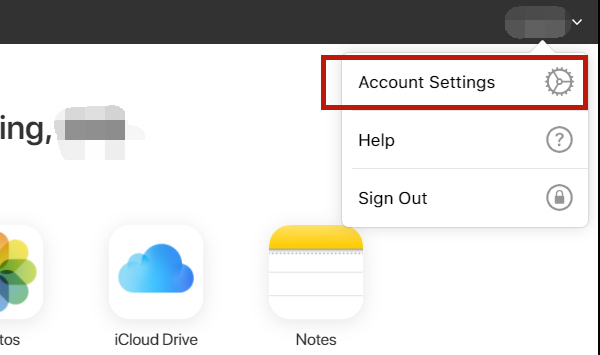
Krok 3W dolnej części strony można znaleźć Moje urządzenie sekcja przedstawiająca Twoje urządzenia. Kliknij urządzenie, które chcesz usunąć ze swojego Apple ID.
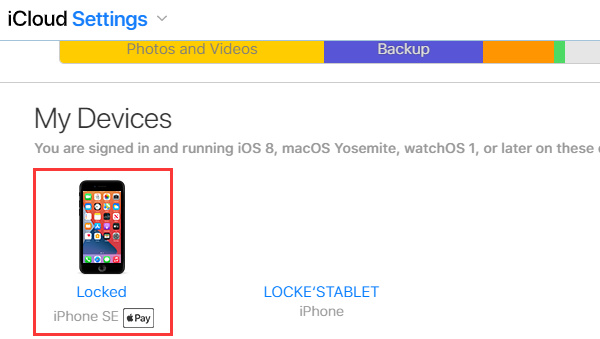
Krok 4Połączenia urządzenia pojawi się okno. Kliknij ikonę krzyżyka, aby usunąć urządzenie z Apple ID.
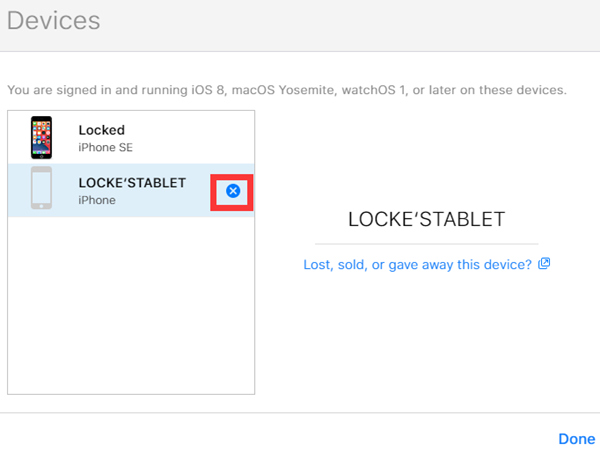
Krok 5Następnie zostaniesz poproszony o potwierdzenie. Wystarczy kliknąć Usunąć przycisk, aby potwierdzić.
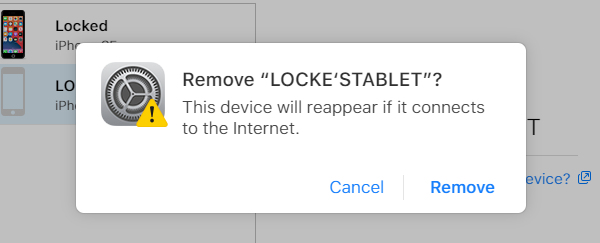
FoneLab Pomaga odblokować ekran iPhone'a, usuwa identyfikator Apple ID lub jego hasło, usuwa czas wyświetlania ekranu lub hasło ograniczenia w kilka sekund.
- Pomaga odblokować ekran iPhone'a.
- Usuwa Apple ID lub jego hasło.
- Usuń czas na ekranie lub kod ograniczenia w kilka sekund.
2. Dlaczego musisz usunąć urządzenia ze swojego Apple ID
1. Nie rozpoznajesz urządzenia połączonego z Twoim Apple ID
Gdy zobaczysz, że istnieje urządzenie, którego nie znasz, połączone z Twoim Apple ID, oznacza to, że ktoś inny zna Twój Apple ID i hasło (lub zalogowałeś się na swoje konto na tym urządzeniu, ale zapomniałeś o tym). Natychmiast usuń urządzenie ze swojego Apple ID i zmień hasło do Apple ID.
2. Nie używasz już urządzenia Apple, ale nie chcesz go jeszcze oddać.
Urządzenie Apple, którego już nie używasz, może stanowić potencjalne zagrożenie. Za pomocą samego hasła ekranowego tego urządzenia można zmienić hasło Apple ID bez znajomości bieżącego. Aby temu zapobiec, usuń to urządzenie ze swojego Apple ID, co może również uniemożliwić urządzeniu otrzymanie kodów uwierzytelniania dwuskładnikowego.
3. Zamierzasz oddać swoje urządzenie lub je sprzedać.
Jeśli chcesz sprzedać lub oddać swoje urządzenie Apple, musisz usuń Apple ID i usuń wcześniej całą zawartość i ustawienia, ponieważ nie chcesz, aby Twoje zdjęcia i inne prywatności były dostępne dla innych.
3. Jak usunąć urządzenie z Apple ID bez hasła?
Czasami możesz być zaskoczony identyfikatorem Apple ID, że nie znasz jego hasła na swoim urządzeniu, na przykład gdy masz iPhone'a z drugiej ręki. Następnie musisz usunąć urządzenie z tego identyfikatora Apple ID, aby można było z niego swobodnie korzystać i zalogować się na nim do własnego identyfikatora Apple ID. Ale jak to zrobić bez znajomości hasła? W rzeczywistości możesz go usunąć za pomocą Odblokowanie FoneLab iOS. Oto jego kluczowe cechy.
- Usuń urządzenia iOS z Apple ID bez aktualnego hasła.
- Pracuj na wszystkich wersjach iOS, w tym na najnowszym iOS 14.6
- Odblokuj Touch ID i Face ID na urządzeniach z iOS.
FoneLab Pomaga odblokować ekran iPhone'a, usuwa identyfikator Apple ID lub jego hasło, usuwa czas wyświetlania ekranu lub hasło ograniczenia w kilka sekund.
- Pomaga odblokować ekran iPhone'a.
- Usuwa Apple ID lub jego hasło.
- Usuń czas na ekranie lub kod ograniczenia w kilka sekund.
Kroki, aby usunąć urządzenie z Apple ID za pomocą FoneLab iOS Unlocker:
Krok 1Zainstaluj i uruchom Odblokowanie FoneLab iOS. W głównym interfejsie wybierz Usuń Apple ID.

Krok 2Podłącz urządzenie iOS do komputera za pomocą odpowiedniego kabla i dotknij Zaufaj na urządzeniu, gdy zostaniesz o to poproszony. W tym miejscu może być również konieczne wpisanie kodu dostępu do ekranu.

Krok 3Program powinien automatycznie przejść do następnego interfejsu Usuń Apple ID. Następnie musisz ręcznie przejść do Ustawienia-[Twoje imię]-Znajdź moje wyłączyć Znajdź Moje urządzenie funkcja przed kliknięciem Start przycisk, aby przejść dalej.

Krok 4Twoje urządzenie z systemem iOS uruchomi się ponownie. W jej trakcie program automatycznie usunie urządzenie z Apple ID. Gdy urządzenie zostanie całkowicie ponownie uruchomione i zobaczysz powiadomienie o sukcesie w programie, okaże się, że urządzenie jest wolne od Apple ID.

4. Często zadawane pytania dotyczące usuwania urządzenia z Apple ID
Jak utworzyć nowy identyfikator Apple ID?
Otwórz przeglądarkę internetową i odwiedź https://appleid.apple.com/. W prawym górnym rogu strony można znaleźć Utwórz swój identyfikator Apple ID. Kliknij go. Postępuj zgodnie z instrukcjami, aby wypełnić formularz, aby utworzyć nowy identyfikator Apple ID.
Co robi usunięcie urządzenia z Apple ID?
Na urządzeniu połączonym z Twoim Apple ID jedna osoba może użyć tylko hasła ekranowego do odblokowania urządzenia i zmiany hasła Apple ID bez bieżącego hasła. Usunięcie urządzenia z Apple ID może temu zapobiec.
Jak zatrzymać synchronizację moich dwóch urządzeń Apple?
Przejdź do Ustawienia-[twoje imię i nazwisko]-iCloud. Tam możesz wyłączyć synchronizację urządzenia. Możesz także rozważyć utworzenie innego identyfikatora Apple ID, aby móc używać różnych identyfikatorów Apple ID na swoich urządzeniach i uniknąć pomieszania danych.
Gdy znajdziesz urządzenie, którego nie rozpoznajesz, powiązane z Twoim Apple ID lub gdy chcesz przestać używać urządzenia Apple, musisz usunąć to urządzenie ze swojego Apple ID. Możesz to zrobić na iPhonie, iPadzie, iPodzie Touch, komputerze Mac i wielu innych urządzeniach, które mogą korzystać z przeglądarki internetowej, postępując zgodnie z instrukcjami zawartymi w tym poście.
FoneLab Pomaga odblokować ekran iPhone'a, usuwa identyfikator Apple ID lub jego hasło, usuwa czas wyświetlania ekranu lub hasło ograniczenia w kilka sekund.
- Pomaga odblokować ekran iPhone'a.
- Usuwa Apple ID lub jego hasło.
- Usuń czas na ekranie lub kod ograniczenia w kilka sekund.
